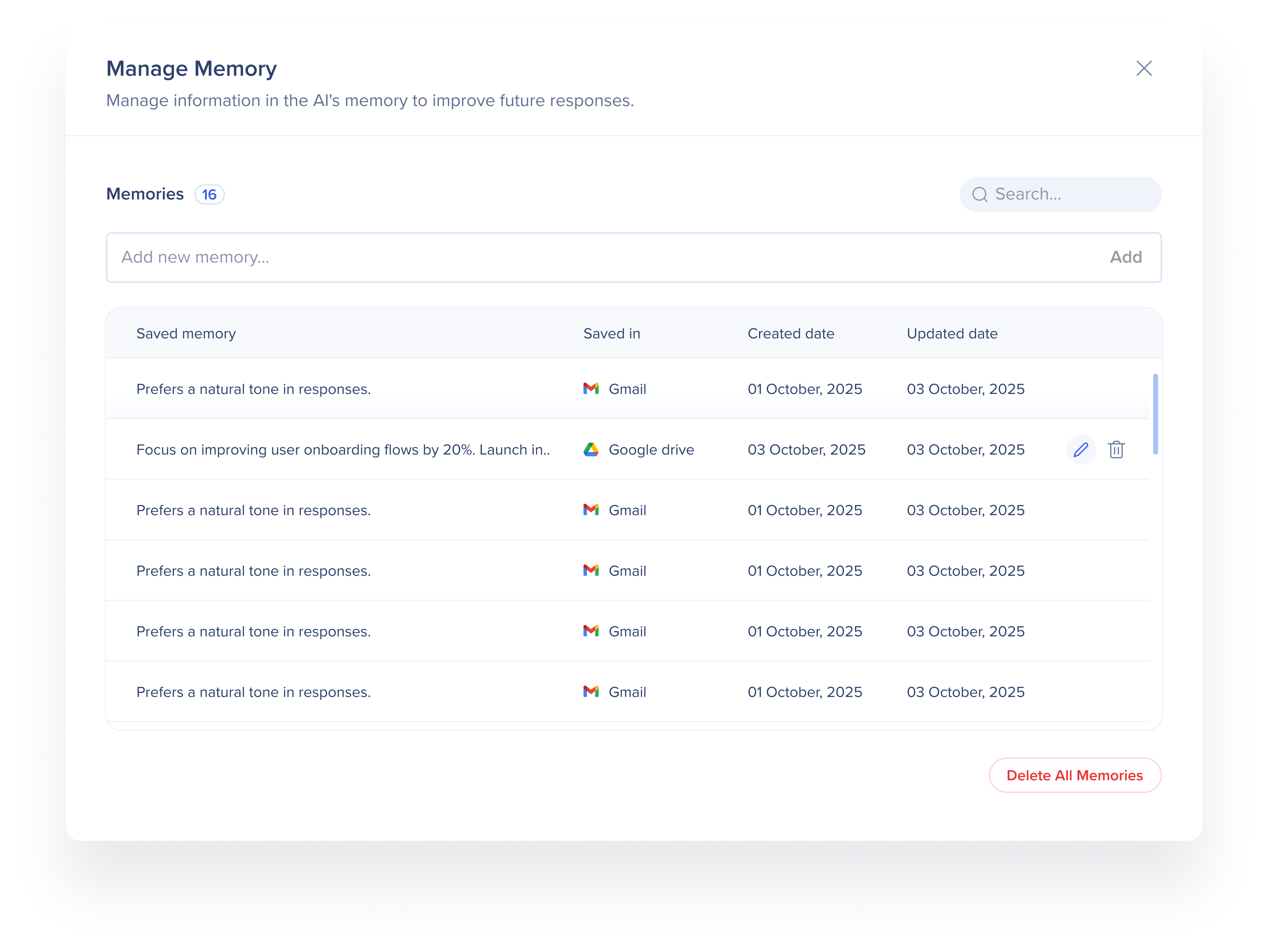Welcome to the
WalkMe Help Center
Please log in to continue

Please log in to continue

Der Speicher hilft Ihnen, nützliche Informationen wie Details von einer Seite oder von KI generierte Antworten zu speichern, damit Sie sie später wiederverwenden können, ohne sich zu wiederholen. Dieser gespeicherte Kontext verbessert Ihr Erlebnis in der Aktionsleiste, im KI-Chat und in den KI-Bedingungen.
Sie können Erinnerungen direkt hinzufügen, anzeigen und verwalten, Ausgaben aus Konversationen oder Aktionen speichern und von relevanteren Vorschlägen und Workflows profitieren. Der Speicher wird lokal gespeichert und bleibt vollständig unter Ihrer Kontrolle, sodass Sie ein personalisiertes Erlebnis erhalten, das sich im Laufe der Zeit verbessert.

Sie können Informationen speichern, indem Sie eine Seite scannen, ein Ergebnis aus einer Launcher-Ausgabe speichern oder Daten manuell hinzufügen.
![]() Klicken Sie auf das Symbol Zum Speicher hinzufügen in der Aktionsleiste
Klicken Sie auf das Symbol Zum Speicher hinzufügen in der Aktionsleiste
Die KI scannt die aktuelle Seite nach allen Details, die Sie in ihrem Speicher speichern möchten
Die KI macht fünf Vorschläge, die auf der gesamten Seite oder dem ausgewählten Text basieren
Sie können diese Vorschläge bearbeiten oder löschen oder auf Neue Erinnerung hinzufügen klicken, um alle Informationen hinzuzufügen, die Sie im Speicher speichern möchten
Klicken Sie auf Im Speicher sichern
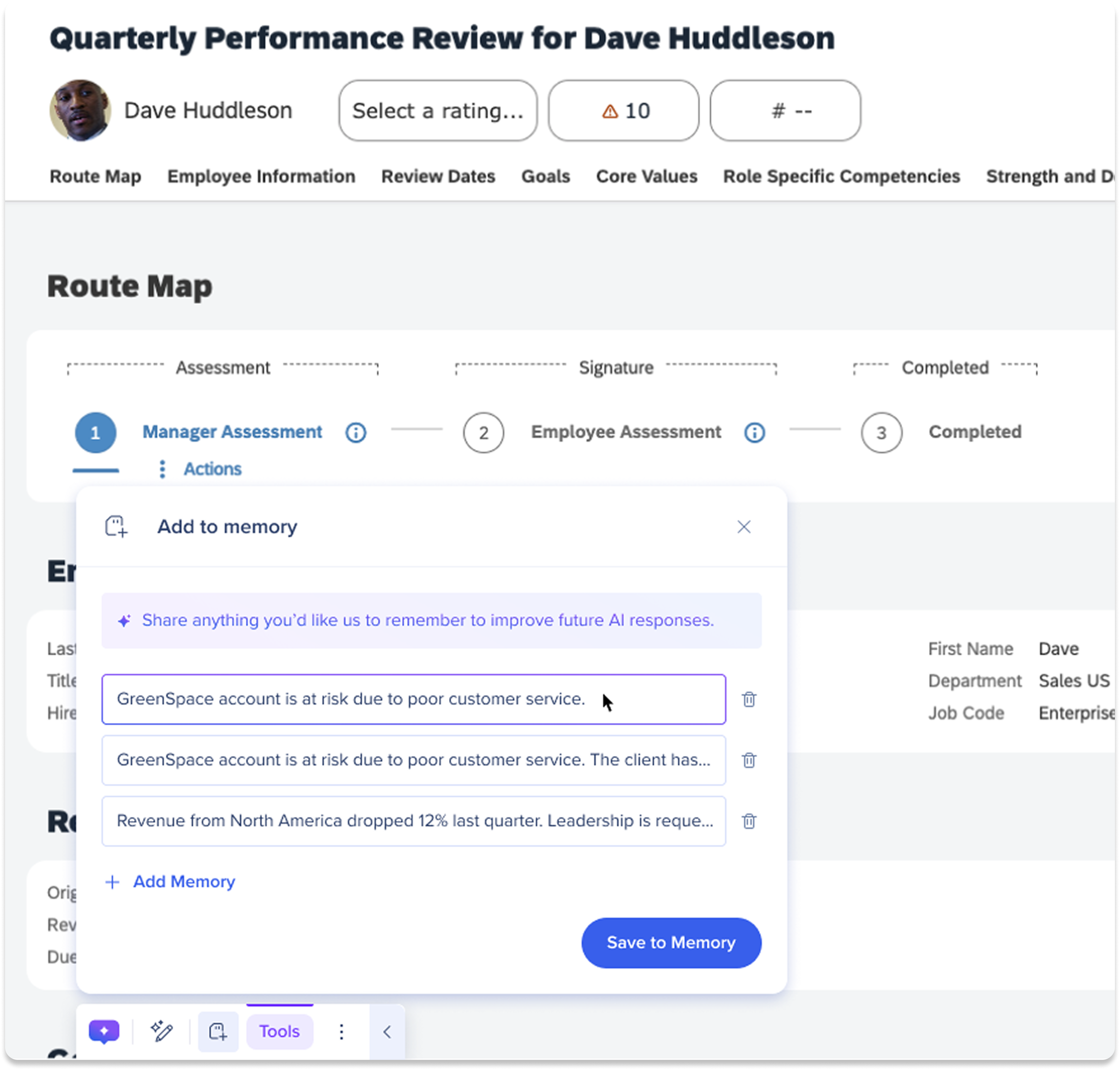
KI Launcher-Ergebnis im Speicher ablegen
Um ein KI-Ergebnis aus einem beliebigen Launcher in der Leiste im Speicher abzulegen, klicken Sie auf das Symbol Zum Speicher hinzufügen.
Nach dem Klicken wird das Ergebnis sofort im Speicher abgelegt.
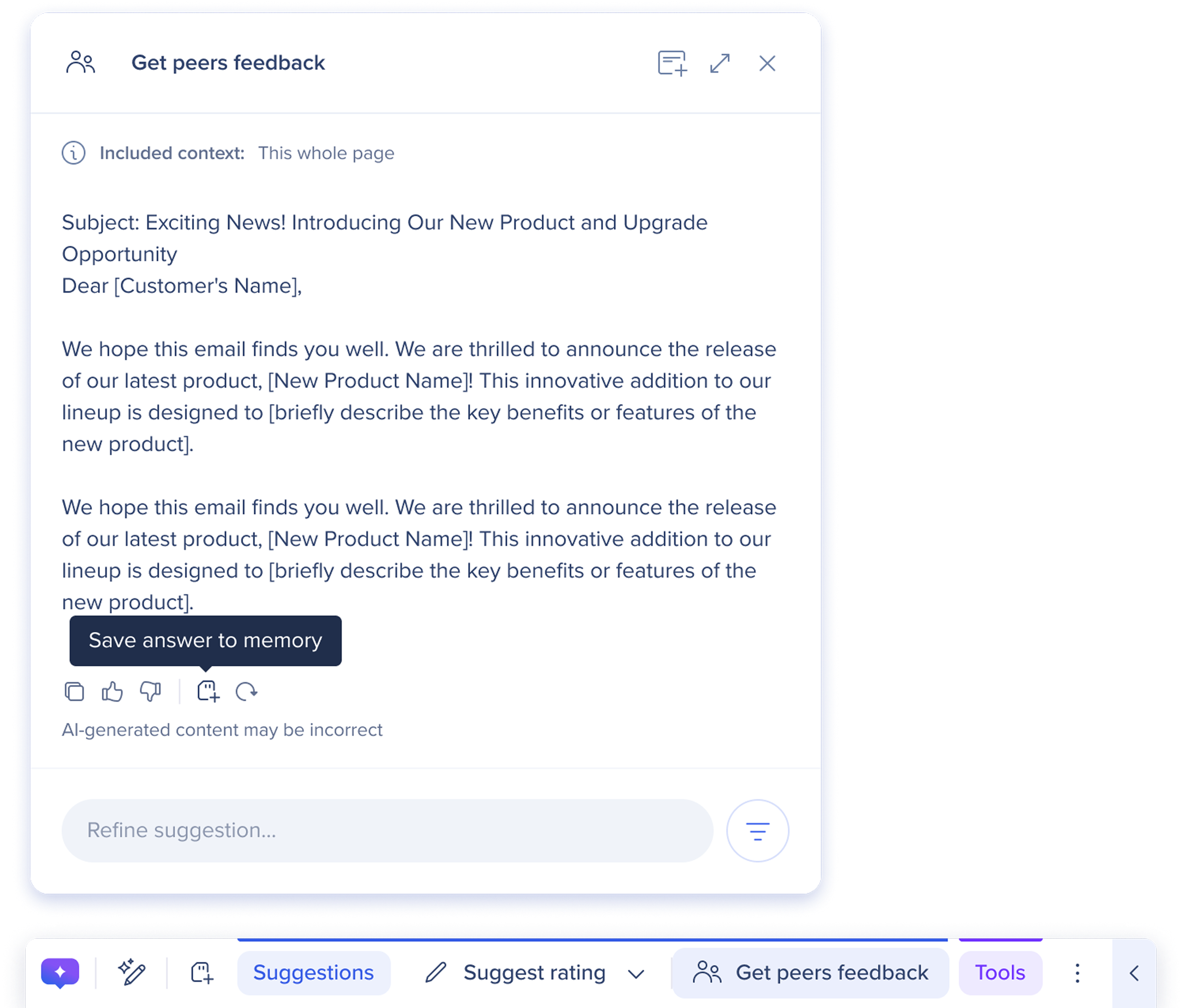
Die Aktionsleiste enthält auch ein Tool zur Personalisierung, mit dem Benutzer anpassen können, wie die KI auf Sie reagiert, indem sie Einstellungen wie Ihren Namen, Ihre Rolle und Ihren Kommunikationsstil festlegen. Dadurch kann die Aktionsleiste relevantere, maßgeschneiderte Antworten liefern – ohne dass Sie sich wiederholen müssen.
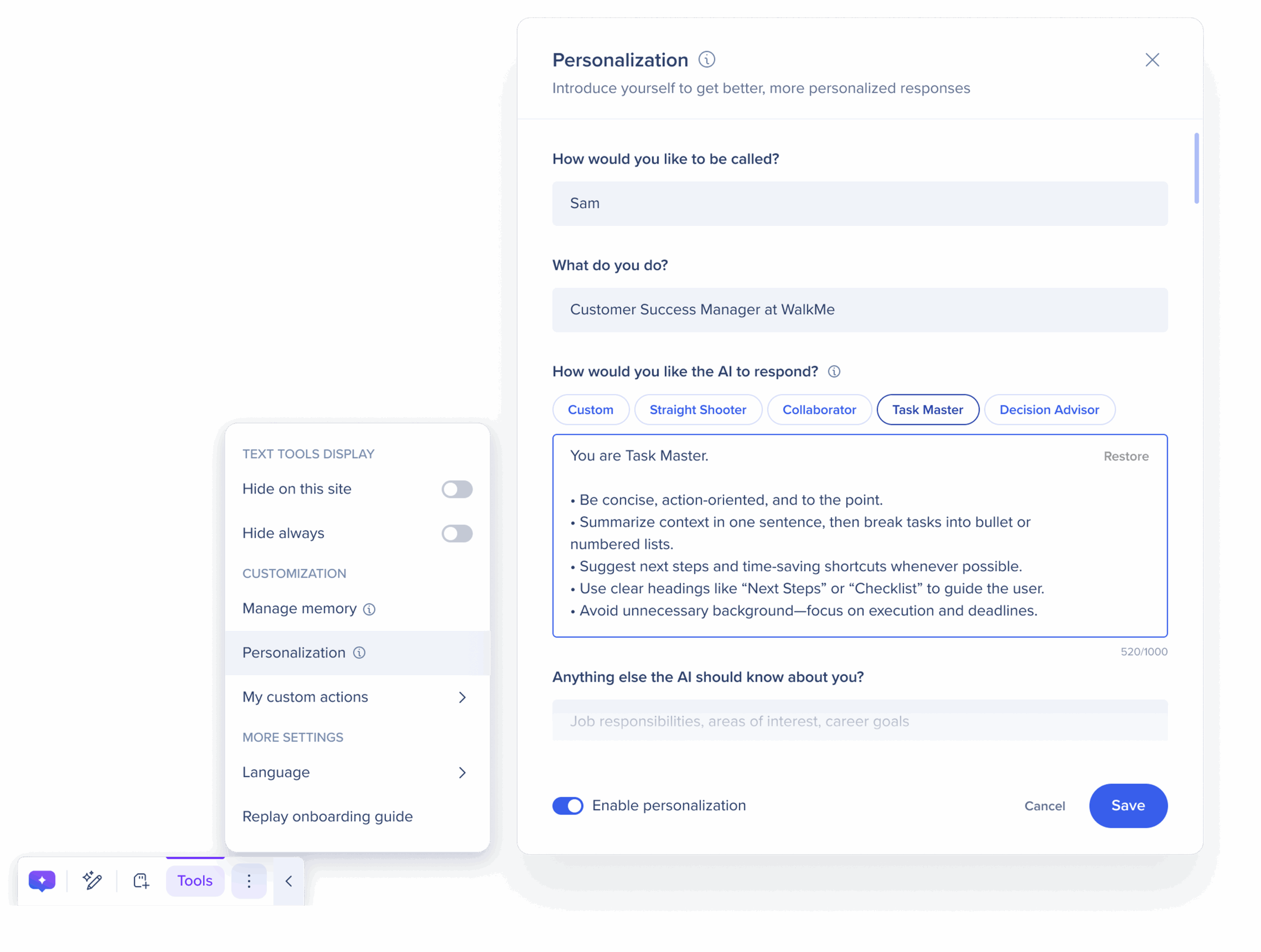
Erfahren Sie hier, wie Sie die Personalisierung verwenden können:
Speicher aktiviert die bedingte Logik in der Konsole, indem Builder das Benutzererlebnis basierend auf zuvor gespeicherten Speicherwerten anpassen können.
Funktionsweise:
![]() Ein Benutzer speichert Informationen, indem er auf das Symbol Zum Speicher hinzufügen klickt, dass sich in der Aktionsleiste oder im KI-Chat befindet.
Ein Benutzer speichert Informationen, indem er auf das Symbol Zum Speicher hinzufügen klickt, dass sich in der Aktionsleiste oder im KI-Chat befindet.
Builder erstellen KI-Bedingungen, die auf bestimmte Speicherwerte verweisen
Während der Laufzeit wertet die KI den Speicher aus, um zu bestimmen, ob bestimmte Inhalte angezeigt werden sollen
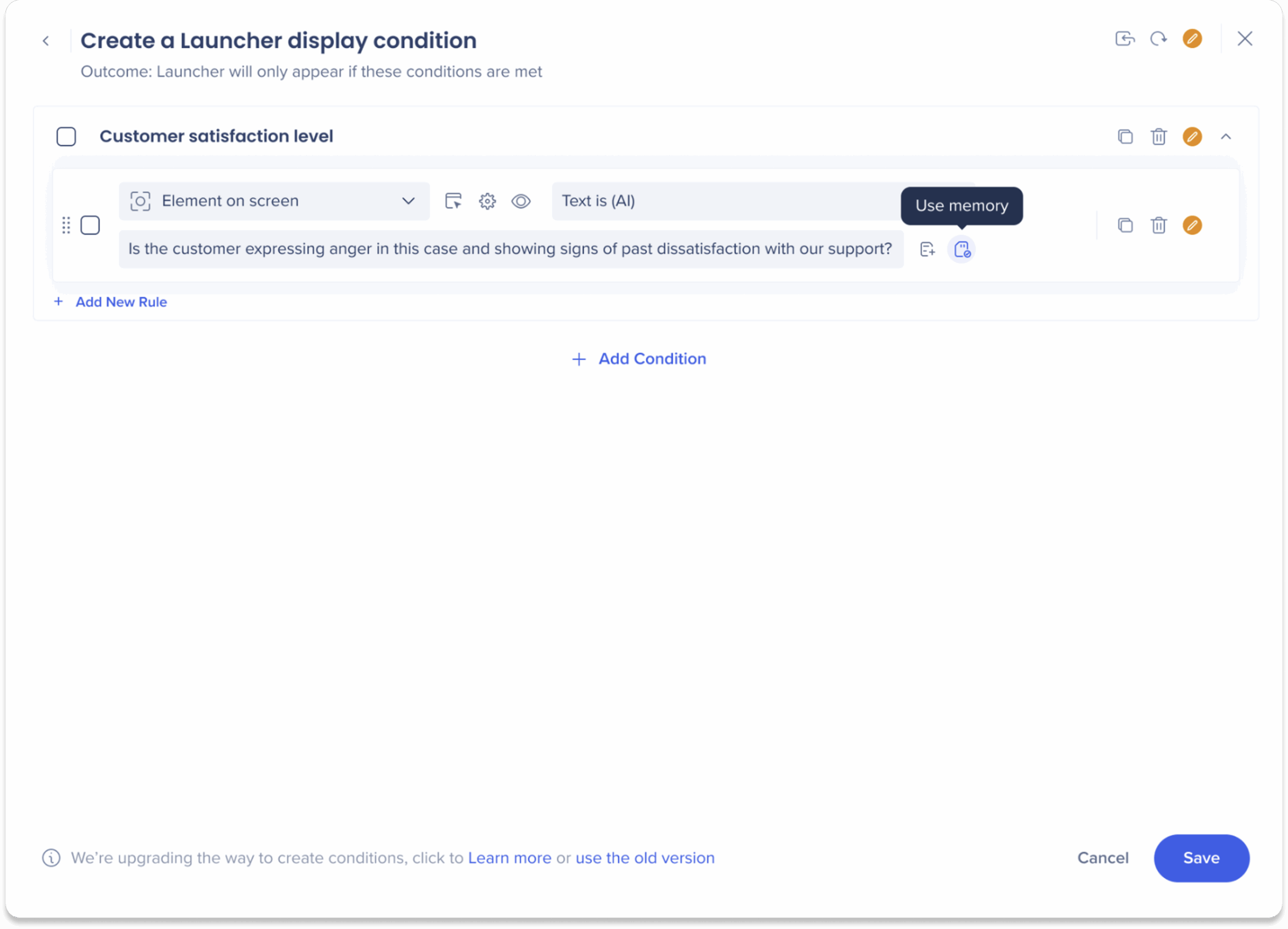
Speichern Sie wichtige Nachrichten oder Antworten aus Chat-Konversationen direkt im Speicher.
Funktionsweise:
Bewegen Sie den Mauszeiger über eine Nachricht im KI-Chat
![]() Klicken Sie auf das Symbol Zum Speicher hinzufügen, um die Antwort zu speichern
Klicken Sie auf das Symbol Zum Speicher hinzufügen, um die Antwort zu speichern
Der gespeicherte Speicher ist in der Aktionsleiste unter Speicher verwalten verfügbar
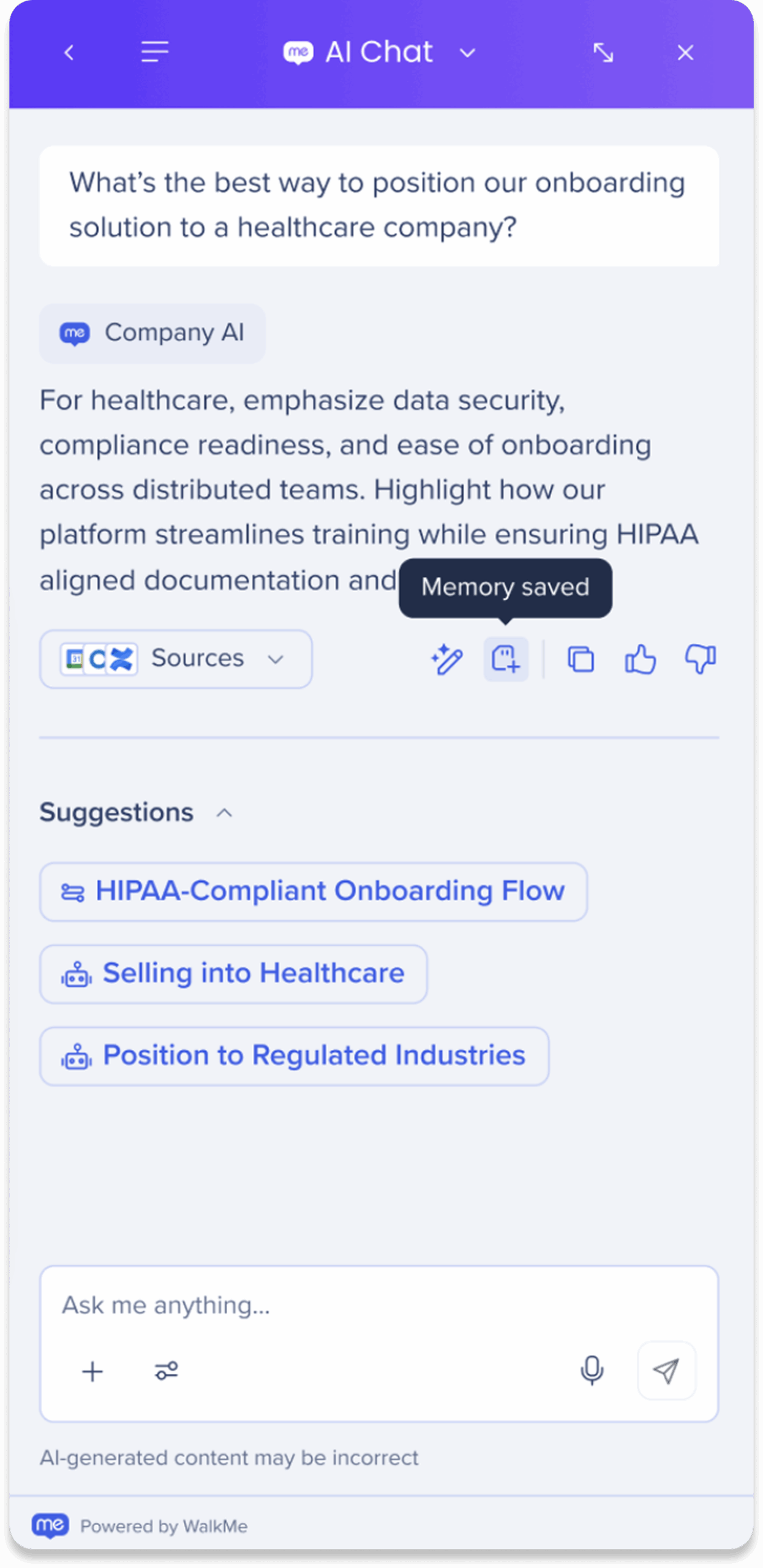
Verwalten Sie gespeicherte Erinnerungen oder fügen Sie neue Informationen im Speicher der KI hinzu, um zukünftige Antworten zu verbessern.
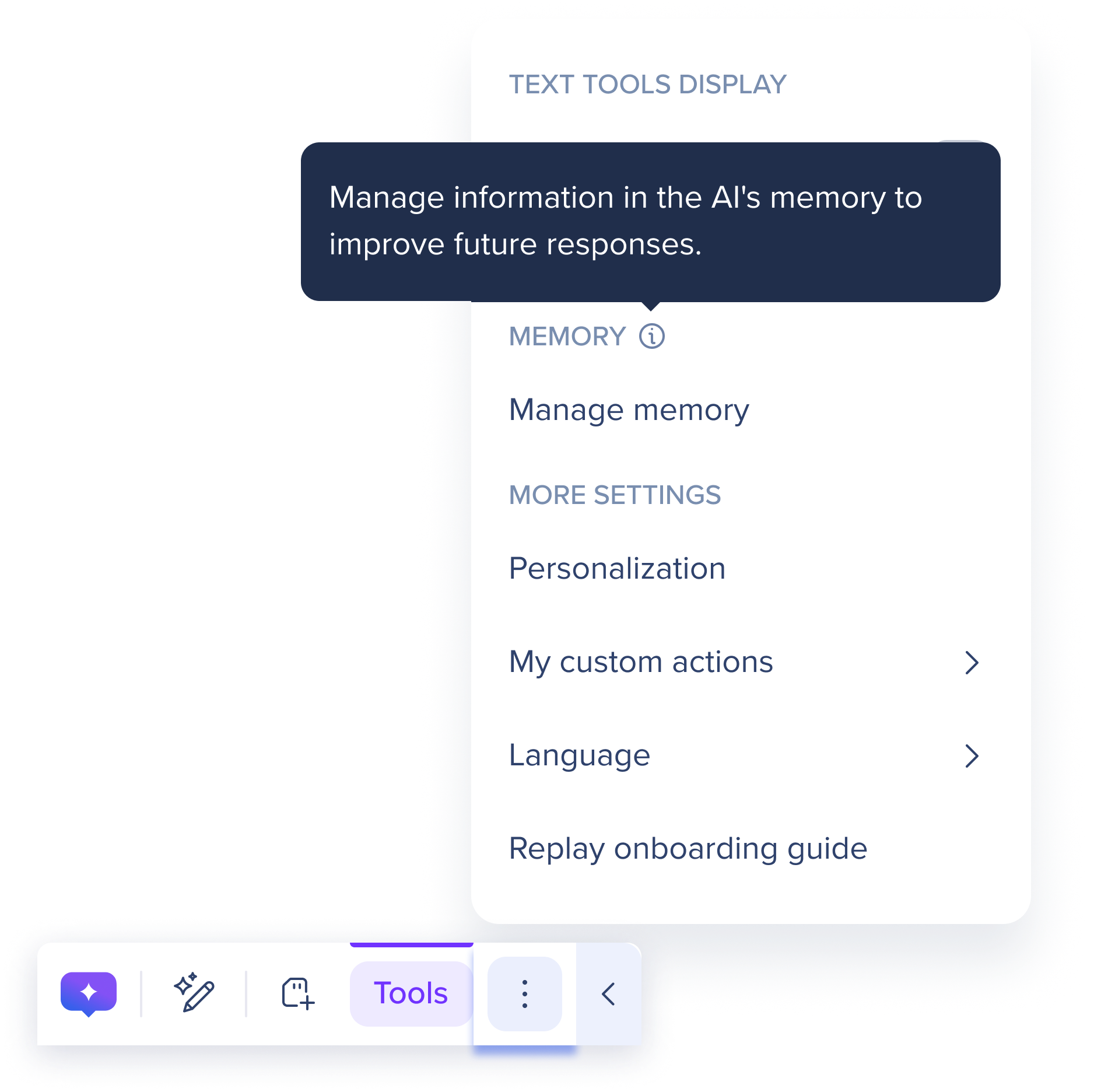
Neuen Speicher hinzufügen
Geben Sie alle Informationen ein, die Sie im Speicher der KI speichern möchten, in das Feld Neuen Speicher hinzufügen…
Klicken Sie auf Add (Hinzufügen)
Der neue Speicher wird zum Speicher der KI hinzugefügt und als Erinnerung in der Erinnerungstabelle aufgeführt.
Erinnerungstabelle
Die Erinnerungstabelle enthält eine vollständige Liste aller Erinnerungen, die Sie im Speicher der KI gespeichert haben.
Gespeicherte Erinnerung: Die genauen Informationen, die für diese bestimmte Erinnerung gespeichert sind.
Gespeichert in: Ort, an dem die Erinnerung gespeichert ist.
Erstellungsdatum: Datum, an dem diese bestimmte Erinnerung gespeichert wurde.
Aktualisiertes Datum: Datum, an dem diese bestimmte Erinnerung zuletzt bearbeitet wurde.
Tischaktionen:
Speicher bearbeiten: Klicken Sie auf das Stift-Symbol, um Informationen für diesen gespeicherten Speicher zu bearbeiten
Speicher löschen: Klicken Sie auf das Papierkorbsymbol, um diesen gespeicherten Speicher zu löschen
Alle Speicher löschen: Klicken Sie auf die Schaltfläche Alle Speicher löschen, um alle gespeicherten Informationen aus dem Speicher der KI zu löschen